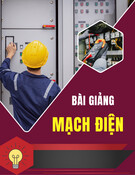Giáo trình thí nghiệm CAD
c Tạo cửa sổ chính figure – ‘Welcome to User Interface’s Giude’ theo
cách sau:
Mở Matlab Editor
Nhập nội dung sau:
% User Interface's Guide
%
% Matlab Experiments 2003
% TcAD, CIT, Cantho University
% ----------------------------------------------------------------------------------
% Initialize whole figure...
namefig = 'Welcome to User Interface''s Guide';
figpos = get(0,'DefaultFigurePosition'); % lay vi tri mac nhien
figpos(1)= figpos(1)-10; figpos(2)= figpos(2)-10;
figpos(3)= figpos(3)+10; figpos(4)= figpos(4)+10;
% Tao figure
fig=figure( ...
'Name', namefig, ...
'NumberTitle','off', ...
'Position',figpos);
Hình 6.2 – Một giao diện đơn giản
©
TcAD - 2003 50
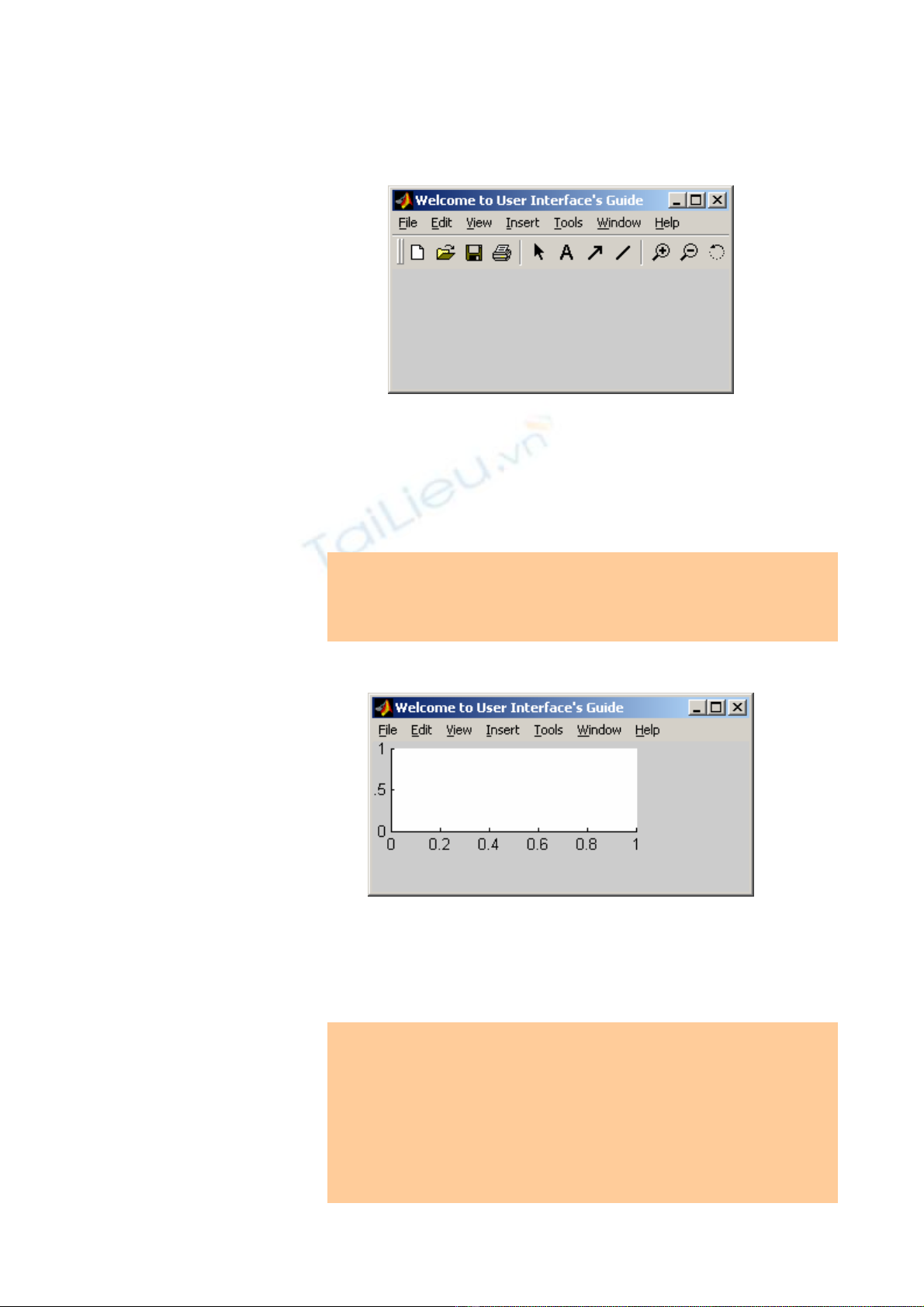
Giáo trình thí nghiệm CAD
Lưu thành file giaodien.m
>>giaodien <©> % thi hanh
Quan sát kết quả trên hình 6.3 (Lưu ý các thuộc tính: Name, Position)
(Hình 6.3)
>>set(fig) % xem thuộc tính của figure trong cửa sổ lệnh
d Thêm vào figure một axes cho phép hiển thị đồ họa:
Nhập tiếp nội dung sau vào file giaodien.m
% --------------------------------------------------------------------------------
% main axes
axs=axes('Position',[0.05 0.4 0.65 0.55]);
Lưu và thi hành file này.
(Hình 6.4)
e Hiển thị dòng ‘Matlab Experiments’ bên dưới axes:
Nhập tiếp nội dung sau vào file giaodien.m
% --------------------------------------------------------------------------------
% text
txtpos=[10 50 425 50];
txt=uicontrol(...
'Style','text',...
'BackgroundColor',[0.8 0.8 0.8],...
'ForegroundColor',[0.4 0.5 0.3],...
'String','Matlab Experiments',...
©
TcAD - 2003 51
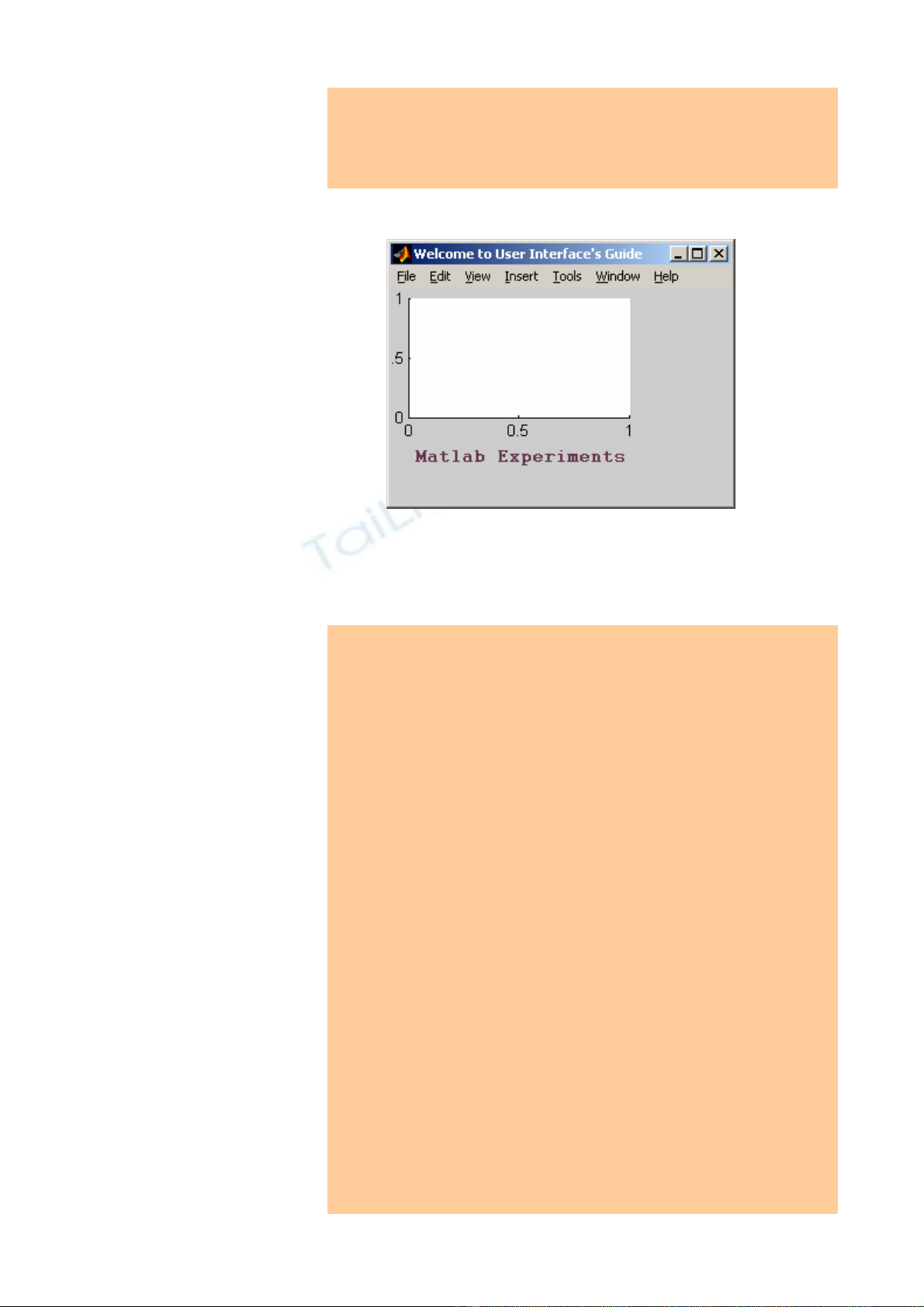
Giáo trình thí nghiệm CAD
'Position',txtpos,...
'Fontname','Courier',...
'FontWeight','Bold',...
'FontSize',26);
Lưu và thi hành file này.
(Hình 6.5)
f Tạo một frame có shadow bên phải figure để đặt các nút chức năng:
Nhập tiếp nội dung sau vào file giaodien.m
% --------------------------------------------------------------------------------
% Console frames
p1=0.755; p2=0.05; p3=0.2; p4=0.90;
frm1pos = [p1 p2 p3 p4];
frm2pos = [p1-0.005 p2+0.005 p3 p4];
% shadow frame
frm1=uicontrol( ...
'Style','frame', ...
'Units','normalized', ...
'Position',frm1pos, ...
'ForegroundColor',[0.4 0.4 0.4],...
'BackgroundColor',[0.4 0.4 0.4]);
% main frame
frm2=uicontrol( ...
'Style','frame', ...
'Units','normalized', ...
'Position',frm2pos, ...
'ForegroundColor',[0.7 0.7 0.7],...
©
TcAD - 2003 52
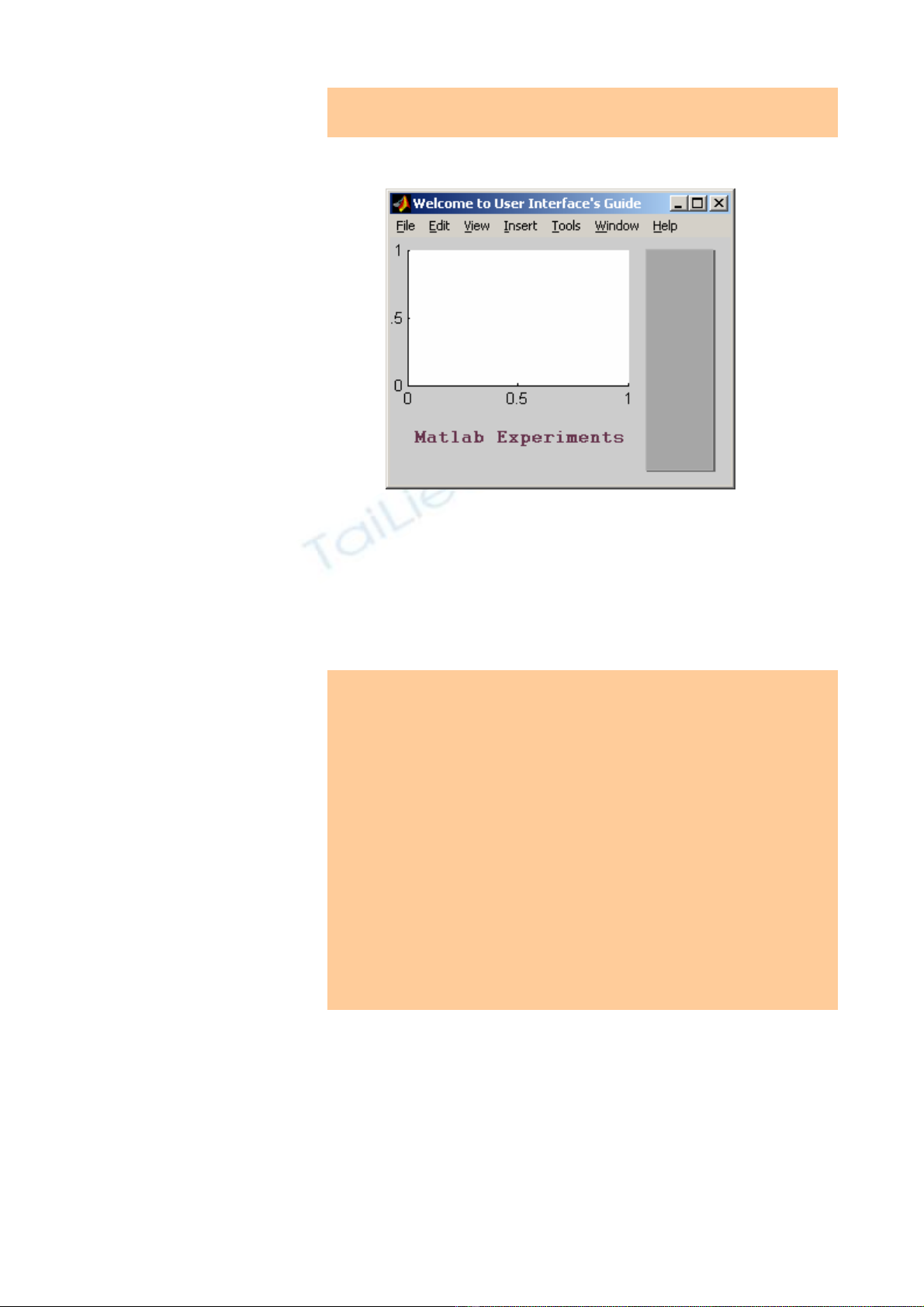
Giáo trình thí nghiệm CAD
'BackgroundColor',[0.65 0.65 0.65]);
Lưu và thi hành file này.
(Hình 6.6)
g Tạo nút ‘Close’ có chức năng đóng cửa sổ figure hiện hành:
Nhập tiếp nội dung sau vào file giaodien.m
% ----------------------------------------------------------------------------------
% Close button
closeHndl=uicontrol(...
'Style','pushbutton', ...
'Units','normalized', ...
'Position',[p1+0.01 p2+0.05 p3-0.025 0.05], ...
'String','Close', ...
'Foregroundcolor','b',...
'Fontsize',9,...
'Callback','close');
Lưu và thi hành file này.
Vấn đề quan trọng nhất đối với một nút chức năng là thi hành công việc
tương ứng khi người sử dụng thao tác. Thuộc tính ‘CallBack’ cho phép:
thi hành một lệnh của Matlab dưới dạng chuỗi (bao gồm lệnh gọi hàm,
script file, biểu thức toán, …). Sinh viên thử thay lệnh close bằng một
lệnh khác, chẳng hạn demos và quan sát đáp ứng.
©
TcAD - 2003 53
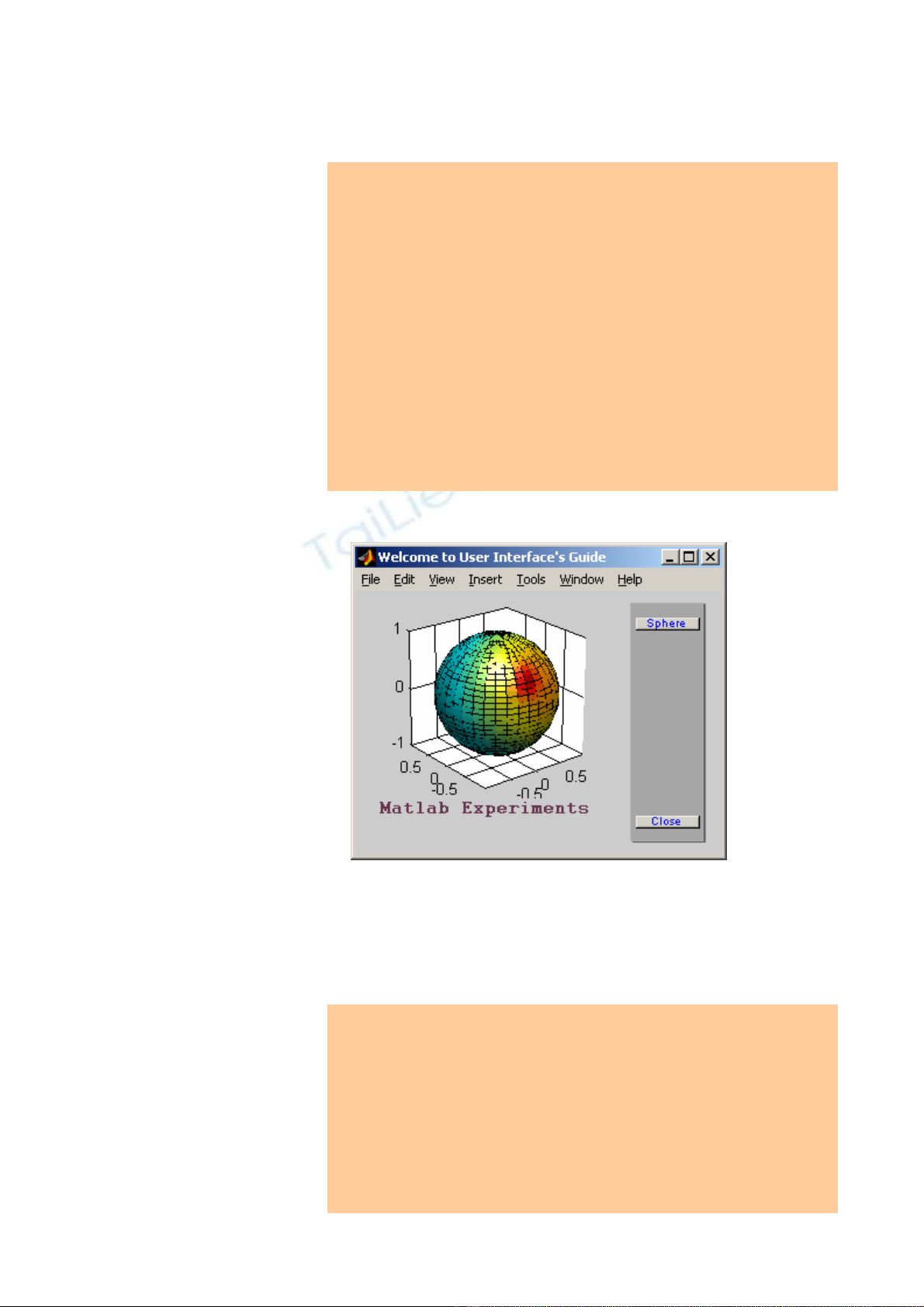
Giáo trình thí nghiệm CAD
h Tạo nút Sphere để vẽ một hình cầu 3D:
Nhập tiếp nội dung sau vào file giaodien.m
% ----------------------------------------------------------------------------------
% Sphere button
sph=uicontrol( ...
'Style','pushbutton', ...
'Units','normalized', ...
'Position',[p1+0.01 p4-0.05 p3-0.025 0.05], ...
'String','Sphere', ...
'Foregroundcolor','b',...
'Fontsize',9,...
'Callback',['[x,y,z]=sphere(35);', 'surfl(x,y,z);', 'axis equal']);
Lưu và thi hành file này.
(Hình 6.7)
i Tạo nút Picture để hiển thị ảnh màu:
Nhập tiếp nội dung sau vào file giaodien.m
% ----------------------------------------------------------------------------------
% Picture button
pic=uicontrol( ...
'Style','pushbutton', ...
'Units','normalized', ...
'Position',[p1+0.01 p4-0.125 p3-0.025 0.05], ...
'String','Picture', ...
'Foregroundcolor','b',...
'Fontsize',9,...
'Callback',['imshow(imread(''flowers.tif''))']);
©
TcAD - 2003 54







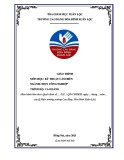
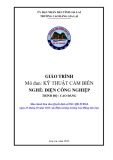
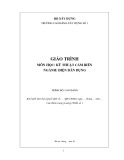
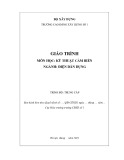
![Bài giảng Nhập môn Kỹ thuật điện [chuẩn nhất]](https://cdn.tailieu.vn/images/document/thumbnail/2025/20251208/nguyendoangiabao365@gmail.com/135x160/60591765176011.jpg)











![Bài giảng Cảm biến và ứng dụng: Chương 1 - Các khái niệm và đặc trưng cơ bản [Chuẩn SEO]](https://cdn.tailieu.vn/images/document/thumbnail/2025/20251204/kimphuong1001/135x160/51101764832169.jpg)